
Was ist, wenn mein iPhone 14/13/13 Pro/12-Bildschirm gelb ist? Hier ist die Lösung!

Der Bildschirm ist einer der wesentlichen Bestandteile eines jeden Smartphones. Tatsächlich ist es das einzige, was Sie verwenden können, um das Telefon zu sehen - und es ist auch eines der zerbrechlichsten Teile. iPhones sind dafür bekannt, die fortschrittlichsten Geräte weltweit zu sein. Aber ihr Bildschirm wird genau wie bei anderen Smartphones zwangsläufig Anomalien aufweisen. Eine der Anomalien, mit denen diese Geräte konfrontiert sind, ist ein gelber Bildschirm. Obwohl nicht ganz üblich, sind gelbe Bildschirme bei iPhone 12- und iPhone 12 Pro-Geräten ziemlich häufig. Wenn Sie ein iPhone besitzen und Pech haben - der iPhone-Bildschirm ist gelb, lesen Sie diesen Artikel, um die Ursache des gelben iPhone-Bildschirms und Lösungen für das Problem herauszufinden.
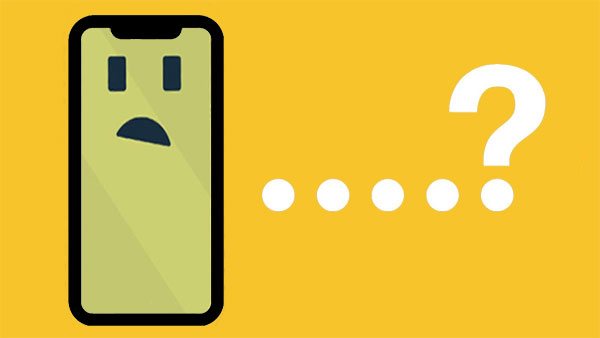
Warum ist mein iPhone-Bildschirm gelblich?? Ein gelber Bildschirm ist nicht so ernst, wie es scheint. Es ist nur eine Unannehmlichkeit und nichts, worüber man sich Sorgen machen muss. Dennoch sollten Sie einige Vorsichtsmaßnahmen treffen, um weitere Probleme zu vermeiden.
i. Falsch eingestellter Night Shift-Modus, der dazu führt, dass das iPhone 12 einen gelben Bildschirm hat.
ii. True Tone Display kann auch ein Übeltäter hinter dem gelben Farbton auf dem Bildschirm Ihres iPhones sein.
iii. Das Betriebssystem ist veraltet oder es liegt ein Fehler in Ihrem iPhone vor.
iv. Die Hardware des iPhones ist beschädigt, was zu einem gelben Bildschirm/Farbton führt.
v. Die automatischen Helligkeitseinstellungen können dazu führen, dass das Gerät seine Bildschirmfarbe ändert.
Du magst vielleicht:
iCloud-Backup fehlgeschlagen | iPhone wird nicht in iCloud gesichert (12 Korrekturen)
Das iPhone wird nicht aktualisiert? Hier erfahren Sie, wie Sie das Problem beheben können!
Der iPhone-Bildschirm sieht gelb aus. Es kann ziemlich verheerend sein. Aber keine Sorge! Es gibt wirklich einfache Lösungen, mit denen Sie das Problem beheben können.
Night Shift ist eine Funktion, die 2016 unter iOS 9.3 eingeführt wurde, um die Menge an blauem Licht zu dimmen, die nachts von Telefonen ausgestrahlt wird, um die Augen zu schonen. Dieser Modus mag zwar ansprechend aussehen, scheint aber manchmal nicht richtig zu funktionieren. Da der Modus die angezeigten Farben automatisch an wärmere Farben anpasst, kann er einen gelben Farbton des iPhone-Bildschirms erzeugen. Daher sollten Sie diese Funktion deaktivieren und prüfen, ob das Problem dadurch behoben wird. So deaktivieren Sie die Nachtmodus-Funktion.
Schritt 1: Gehen Sie zu Ihren Einstellungen auf Ihrem iPhone.
Schritt 2: Fahren Sie mit "Anzeige & Helligkeit" fort
Schritt 3: Wenn die Nachtschicht eingeschaltet ist, deaktivieren Sie sie, indem Sie den Schieberegler auf grau stellen.

Die automatische Helligkeitsfunktion Ihres iPhones ist eine der grundlegendsten Funktionen eines jeden Smartphones. Es hilft, die Displayhelligkeit an das verfügbare Licht im Raum anzupassen. Auch wenn diese Funktion wichtig ist, kann sie dazu führen, dass das Gerät einen gelben Bildschirm hat. Versuchen Sie also, es auszuschalten, indem Sie dies tun, um den gelb getönten Bildschirm des iPhones zu beheben.
Schritt 1: Öffnen Sie die Anwendung "Einstellungen" auf Ihrem iPhone und gehen Sie zu "Bedienungshilfen". Tippen Sie dort auf die Option "Anzeige & Textgröße".

Schritt 2: Suchen Sie nach der Auto-Helligkeitsfunktion und schalten Sie den Schieberegler auf grün oder grau.
Da der gelbe Bildschirm des iPhones ein Bildschirmproblem ist, ist es am besten, einige Bildschirmeinstellungen anzupassen, um es zu beheben. Eine der Bildschirmeinstellungen, die angepasst werden sollten, ist True Tone. Die Funktion soll die Farbtemperatur und Helligkeit Ihres Geräts anpassen, um ein natürlicheres Seherlebnis zu erzielen. Manchmal kann es jedoch zu einem gelben Bildschirm kommen.
Wenn True Tone aktiviert ist, erscheint das Display des Telefons wärmer als normal, wodurch der Bildschirm grünlich oder gelblich aussieht. Nach dem Deaktivieren wird jedoch die warme Anzeigefarbe verringert. Tun Sie dies, um den "True Tone" zu deaktivieren.
Schritt 1: Öffnen Sie zunächst die App "Einstellungen".
Schritt 2: Navigieren Sie dann zu "Anzeige & Helligkeit".
Schritt 3: Wenn True Tone aktiviert ist, schalten Sie einfach den Schieberegler von grün auf grau um, um ihn auszuschalten.

Normalerweise gibt es auf den meisten Smartphones eine Option zum Ändern von Farbtönen. In den Einstellungen gibt es eine Option, mit der Sie das standardmäßige weiße Licht zu Lesezwecken in einen gelben Farbton ändern können. Dieser gelbe Bildschirm des Apple iPhone schützt Ihre Augen vor den harten Strahlen, die vom Bildschirm und der Lichtintensität ausgehen. Sie können den Farbton anpassen, um den gelben Farbton zu entfernen. Bevor Sie dies tun, stellen Sie jedoch sicher, dass sowohl True Tone als auch Night Shift ausgeschaltet sind.
Ändern Sie den Farbton, indem Sie die folgenden Schritte ausführen.
Schritt 1: Öffnen Sie die Anwendung "Einstellungen" auf Ihrem iPhone und gehen Sie zu "Bedienungshilfen".
Schritt 2: Gehen Sie dann zu "Anzeige &; Textgröße".
Schritt 3: Sie sehen die Option Farbfilter; Schalten Sie es ein, indem Sie den Schieberegler daneben von grün auf grau umschalten.
Schritt 4: Wenn Sie fertig sind, wählen Sie "Farbtönung".
Schritt 5: Passen Sie die "Intensität" und den "Farbton" nach Ihren Wünschen an.
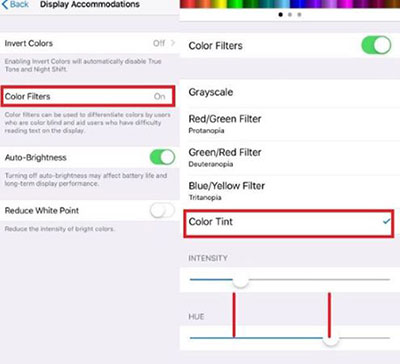
Wie Sie wissen, erlaubt Apple Benutzern, das System ihres Geräts alle paar Wochen zu aktualisieren. Die Updates enthalten in der Regel neue Funktionen, Fehlerbehebungen und mehr. Daher ist es am besten, Ihr Gerät auf dem neuesten Stand zu halten, indem Sie es von Zeit zu Zeit aktualisieren. Das neueste iOS-Update enthält auch Fehlerbehebungen, die verhindern, dass der iPhone-Bildschirm gelb wird.
Stellen Sie vor einem Software-Update sicher, dass Ihr Telefon mit einem WLAN-Netzwerk verbunden ist und eine ausreichende Ladung von 50 % aufweist. Tun Sie dies, um Ihr iPhone auf die neueste iOS-Version zu aktualisieren .
Schritt 1: Gehen Sie zu den Einstellungen auf Ihrem iPhone.
Schritt 2: Wählen Sie "Software-Update"
Schritt 3: Suchen Sie nach verfügbaren Updates. Wenn es ein Update gibt, wird es auf dem Bildschirm angezeigt.
Schritt 4: Klicken Sie auf die Option "Jetzt installieren", um das Update herunterzuladen. Warten Sie geduldig, bis der Vorgang abgeschlossen ist.

Schritt 5: Ihr Gerät wird nach dem Update von selbst neu gestartet.
Weitere Informationen:
Der iPhone-Bildschirm flackert ständig, wie kann man das beheben?
Fehler beim Exportieren oder Löschen von iPhone-Fotos mit aktivierter iCloud-Fotomediathek? [Gelöst]
Haben Sie die oben genannten Lösungen ausprobiert, aber Ihr Gerät zeigt immer noch einen gelben Bildschirm an? Dann könnte es an einem schwerwiegenden Softwarefehler liegen. Die einfachste und zuverlässigste Lösung wäre die Verwendung der iOS-Systemwiederherstellung. Mit dieser App können Sie den gelben Bildschirm des iPhone in wenigen Minuten auf den Normalzustand zurücksetzen. Mit den beiden Wiederherstellungsmodi können Sie Ihr iPhone sorgenfrei reparieren. Das Beste daran ist, dass die Software alle iOS-Telefone unterstützt und jedes Modell Ihres iPhones wieder in den Normalzustand versetzen kann.
Ärgert Sie dieser gelbe Bildschirm? Machen Sie sich keine Sorgen mehr, denn die iOS-Systemwiederherstellung ist die beste App, die speziell für alle iOS-Systemprobleme entwickelt wurde, wie z. B. weißer iPhone-Bildschirm, grauer iPhone-Bildschirm, iOS-Fehler, iPhone-Klicks usw. Die App ist sicher genug und gefährdet Ihre Daten in keiner Weise. Wunderbar, oder?
Bemerkenswerte Funktionen der iOS-Systemwiederherstellung:
* Reparieren Sie den gelben Bildschirm des iPhones wieder in seinen normalen Zustand.
* Behebt Systemprobleme auf allen iOS-Geräten.
* Zwei Wiederherstellungsmodi zum Reparieren Ihres iPhones.
* Kompatibel mit allen iOS-Geräten und iOS 16 wird unterstützt.
* Kompatibel mit Windows- und Mac-Computern.
* Sehr einfach und sicher zu bedienen.
Hier sind die Schritte, die Sie ausführen müssen, um den gelben Bildschirm des iPhone 12/12 Pro / 13/14 mit der iOS-Systemwiederherstellung zu reparieren.
01 Laden Sie die Software herunter und installieren Sie sie auf Ihrem Computer. Starten Sie es danach und klicken Sie auf "iOS-Systemwiederherstellung".

02 Schließen Sie Ihr iPhone mit einem Lightning-Kabel an den Computer an, klicken Sie auf "Vertrauen", wenn Sie dazu aufgefordert werden, und tippen Sie dann auf das Symbol "Start".

03 Stellen Sie sicher, dass Ihre Geräteinformationen wie Name, Modell usw. korrekt sind, und wählen Sie dann den Wiederherstellungsmodus, den Sie zur Reparatur Ihres Geräts verwenden möchten, entweder den Standardmodus oder den erweiterten Modus. Sie können den Standardmodus wählen, bei dem Ihre Daten nicht gelöscht werden. Klicken Sie anschließend auf das Symbol "Bestätigen".

04 Klicken Sie auf die Schaltfläche "Reparieren" im unteren Teil Ihres Bildschirms, um die Firmware herunterzuladen und den Reparaturvorgang zu starten.

Wenn keine der Lösungen in diesem Beitrag das Problem mit dem gelben Bildschirm auf dem iPhone behoben hat, ist es an der Zeit, dass Sie sich ärgern. Nun, nicht buchstäblich, aber Sie müssen sich an den offiziellen Support von Apple wenden, um Hilfe zu erhalten. Möglicherweise hat Ihr iPhone ein Hardwareproblem, das der Apple-Support nur beheben kann. Das Unternehmen verfügt über erfahrene und professionelle Techniker, die Ihnen helfen und das Problem mit dem gelben Bildschirm Ihres iPhones mit den richtigen Werkzeugen beheben können.
Da haben Sie es. Hoffentlich können Sie das Problem mit dem gelben Bildschirm Ihres iPhone 14/13 Pro / 12 beheben und Ihr iPhone wieder in den Normalzustand versetzen. Obwohl die obige Lösung das Problem mit dem gelben Bildschirm auf den meisten iPhone-Geräten beheben kann, empfehlen wir die iOS-Systemwiederherstellung , um das beste Ergebnis zu erzielen. Hast du es schon ausprobiert? Nun, wenn nicht, probieren Sie es aus.
Verwandte Artikel:
iPhone "Bild speichern" funktioniert nicht, wie kann man das Problem beheben?
Wie behebe ich grüne Linien auf dem iPhone-Bildschirm? Bewährte Lösungen finden Sie hier
Der interne Speicher des iPhone DCIM-Ordners ist auf Windows 10 leer? Beheben Sie es hier
[Gelöst] Wie aktualisiere ich das iPhone ohne Wi-Fi? (iOS 14/13/12/11 unterstützt)
Nicht genug iCloud-Speicher? Beheben Sie dieses Problem mit dieser vollständigen Anleitung
Das iPhone lässt sich nicht in iCloud sichern, wie kann man das Problem beheben?

 iPhone-Wiederherstellung
iPhone-Wiederherstellung
 Was ist, wenn mein iPhone 14/13/13 Pro/12-Bildschirm gelb ist? Hier ist die Lösung!
Was ist, wenn mein iPhone 14/13/13 Pro/12-Bildschirm gelb ist? Hier ist die Lösung!